So ändern Sie Bildgröße in Photoshop | Stapelverarbeitung
H1:100% Arbeit! Wie man die Größe eines Fotos in Photoshop in 3 Minuten ändert Titel: [A Detailed Guide] How to Resize Photo in Photoshop Keyword:how to resize photo in photoshop Description:Sind Sie auf der Suche nach Möglichkeiten, die Größe von Fotos in Photoshop zu ändern? Suchen Sie nicht länger. Hier zeigen wir Ihnen, wie Sie das machen können. Bild: https://images.hitpaw.com/topics/covers/how-to-resize-photo-in-photoshop-cover.jpg?w=1920&h=1277Wenn Sie die Größe oder Skalierung Ihrer Bilder mit dem Adobe Photoshop Resizer ändern möchten, dann wird dieser Artikel äußerst nützlich für Sie sein. Es gibt verschiedene Möglichkeiten, die Größe Ihrer Bilder mit Photoshop zu ändern. Lassen Sie uns direkt mit der Beantwortung der Frage beginnen, wie Sie die Größe eines Fotos in Photoshop ändern können.
1. [Direkt & Smart Tool] 3 Wege zur Größenänderung eines Fotos in Photoshop
Das Ändern der Größe von Fotos in Photoshop ist sehr einfach, Sie müssen nur wissen, wie Sie es richtig anstellen. Nachfolgend finden Sie die 3 einfachsten Möglichkeiten, die Größe Ihrer Bilder mit Photoshop zu ändern:
So ändern Sie die Größe von Bildern direkt mit der Technik zur Anpassung der Bildgröße
Die Technik zur Anpassung der Bildgröße hilft Ihnen, die Größe Ihrer Bilder direkt zu ändern, indem Sie einfach die gewünschten Abmessungen und die Auflösung eingeben, die Sie für Ihr endgültiges Bild benötigen. Besonders in Fällen, in denen Sie die Bilder drucken oder auf verschiedenen sozialen Plattformen veröffentlichen möchten, ist diese Funktion sehr nützlich.
- Klicken Sie auf die Registerkarte Bild in der oberen Symbolleiste und wählen Sie die Option Bildgröße.
- Es erscheint ein Dialogfeld, in das Sie die Maße eingeben, die Ihr endgültiges Bild haben soll.
- Sobald Sie die Abmessungen eingegeben haben, geben Sie die Auflösung ein, die Sie für Ihr endgültiges Bild wünschen.
- Klicken Sie abschließend auf die Schaltfläche 'ok', um die neuen Einstellungen zu übernehmen. Als Ergebnis ist Ihr Bild in der neuen Größe fertig.
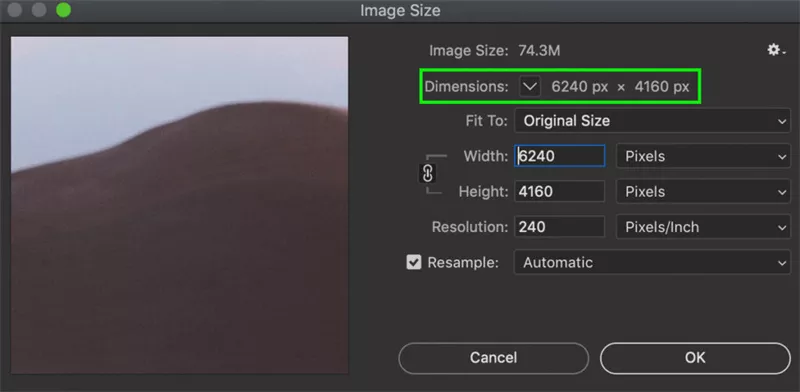
Größe eines Fotos mit Smart Object ändern
Wenn Sie die Größe einer Ebene ändern möchten, ohne ihre Qualität zu verlieren, und sicherstellen möchten, dass Sie sie frei zwischen mehreren Photoshop-Dokumenten verschieben können, können Sie die Technik der Smartobjekte verwenden. Mit einem Smartobjekt haben Sie die Freiheit, die Größe Ihres Bildes immer wieder zu ändern, ohne dass Sie befürchten müssen, seine Qualität zu verlieren.
- Wandeln Sie die Ebene in ein Smartobjekt um, indem Sie mit der rechten Maustaste darauf klicken und die Option "In Smartobjekt umwandeln" wählen.
Drücken Sie 'Strg/Befehl + T' auf Ihrer Tastatur, um Ihr Bild frei zu transformieren. Sie können nun ganz einfach die Größe Ihres Bildes ändern, ohne dass es an Qualität verliert.

Wie Sie die Größe eines Fotos durch Ziehen und Ablegen ändern
Eine weitere einfache Möglichkeit, die Größe Ihres Bildes zu ändern und dabei sicherzustellen, dass die Bildqualität nicht verloren geht, besteht darin, es einfach per Drag-and-Drop von Ihrem Gerät in Photoshop zu ziehen. In Photoshop können Sie Ihr Bild direkt umwandeln/verkleinern, wenn Sie es zunächst per Drag-and-Drop platzieren.
- Suchen Sie die Datei auf Ihrem Computer und ziehen Sie sie einfach per Drag & Drop auf die Photoshop-Leinwand.
Ein Transformationsfeld wird auf Ihrem Bild sichtbar. Sie können die Knoten an den Rändern verwenden, um Ihr Bild zu skalieren und die Größe nach Ihren Wünschen zu ändern.

2. Wie Sie ganz einfach die Größe ändern und Ihr Foto mit einem Klick verschönern können, ohne an Qualität zu verlieren
HitPaw FotorPea ist eines der besten verfügbaren KI-Tools, mit dem Sie die Größe und Qualität Ihrer Bilder in nur wenigen und extrem einfachen Schritten effizient ändern und verbessern können. Es kann Ihre Bilder vergrößern und dabei sicherstellen, dass Sie keine Qualitätseinbußen hinnehmen müssen, und lässt sie sogar attraktiver aussehen, indem es die unscharfen Bereiche der Bilder korrigiert.
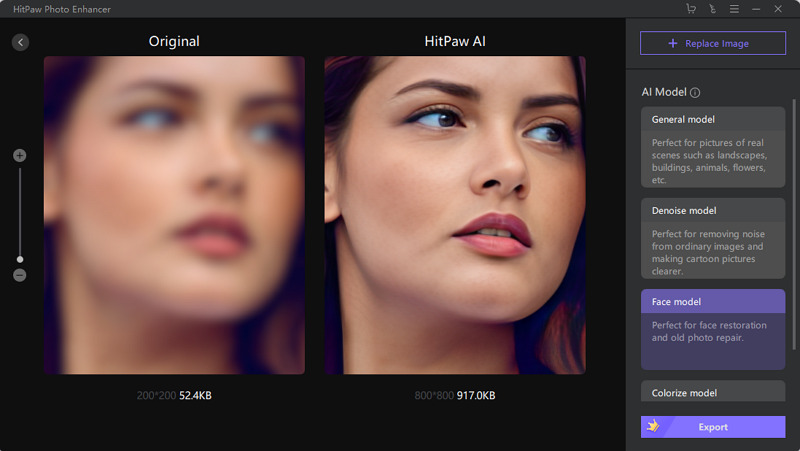
Der HitPaw FotorPea ist ein 100-prozentig automatischer Bildverbesserer, der dank seiner erstaunlichen und überragenden KI alles von selbst macht.
Einige der vielen Vorteile der Verwendung von HitPaw FotorPea zur Größenänderung/Verbesserung der Qualität Ihrer Bilder sind die folgenden:
- HitPaw bietet eine Ein-Klick-Verbesserung, d.h. es sind keine komplexen Schritte oder Verfahren erforderlich, was Ihre Arbeit effizienter, schneller und einfacher macht.
- Sie haben die Wahl zwischen 4 KI-Modellen, die Ihnen eine Vielzahl von Ergebnissen liefern und so sicherstellen, dass Sie die gewünschten Resultate erzielen.
- Sie können die Auflösung Ihres Bildes problemlos auf bis zu 2K/4K vergrößern, so dass es äußerst professionell und ansprechend aussieht.
- Die meisten Tools, die eine Größenanpassung von Bildern anbieten, können nur ein Bild auf einmal bearbeiten. The HitPaw FotorPea hingegen bietet eine Stapelverarbeitung, die Ihnen viel Zeit spart und Ihren Arbeitsablauf reibungsloser und einfacher macht.
Dank der äußerst benutzerfreundlichen Oberfläche ist das Verbessern von Bildern mit The HitPaw FotorPea sehr einfach. Mit den folgenden Schritten können Sie Ihre Bilder ganz einfach verbessern:
-
Schritt 1:Laden Sie HitPaw auf Ihren Windows/Mac herunter, indem Sie auf die Schaltfläche unten klicken, und installieren Sie es erfolgreich.
-
Schritt 2:Öffnen Sie das Fenster Fotobearbeitung und laden Sie das Bild hoch, das Sie bearbeiten möchten (Sie können mehrere Bilder gleichzeitig verwenden).

-
Schritt 3:Wählen Sie eines der 4 verschiedenen AI-Modelle, die für die Verbesserung Ihres Bildes zur Verfügung stehen.

-
Schritt 4:Klicken Sie abschließend auf exportieren, um den Vorgang zu starten.
Fazit
Nachdem Sie diesen Artikel gelesen haben, haben Sie vielleicht die Antwort auf die Frage gefunden, wie Sie die Größe in Photoshop ändern können. Jetzt können Sie Ihre Bilder ganz einfach verkleinern/verbessern, sowohl mit Photoshop als auch mit dem HitPaw AI Photo Enhancer mit seiner erstaunlichen 4-Modell-KI-Technologie.




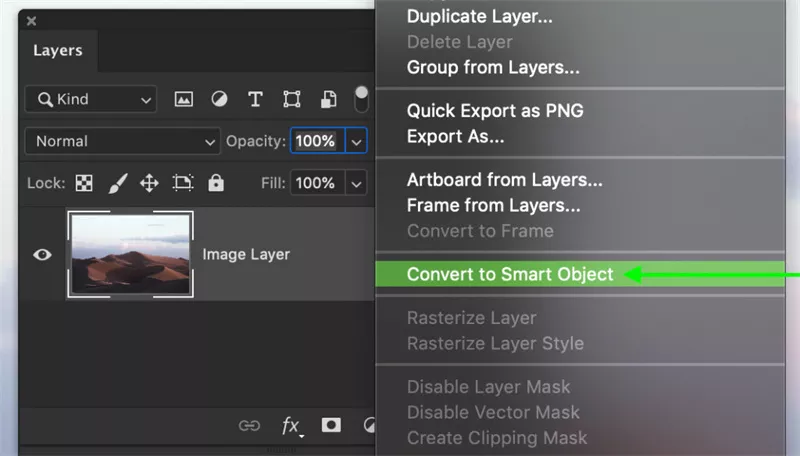
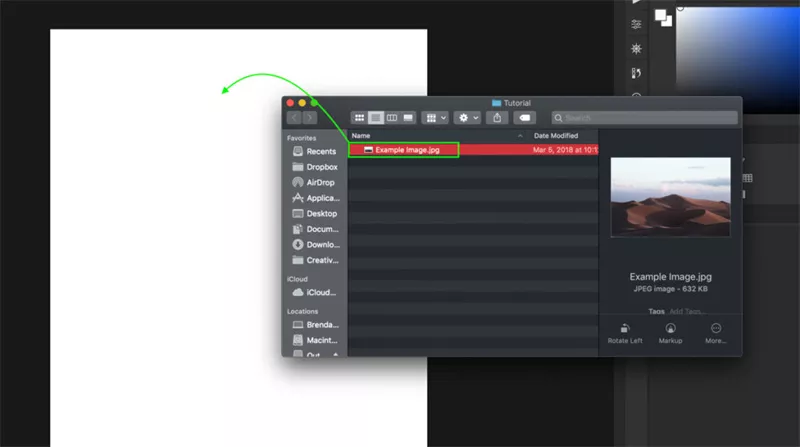







 HitPaw VikPea
HitPaw VikPea HitPaw Photo Object Remover
HitPaw Photo Object Remover


Teile diesen Artikel:
Wählen Sie die Produktbewertung:
Joshua Hill
Chefredakteur
Ich bin seit über fünf Jahren als Freiberufler tätig. Es ist immer beeindruckend Wenn ich Neues entdecke Dinge und die neuesten Erkenntnisse, das beeindruckt mich immer wieder. Ich denke, das Leben ist grenzenlos.
Alle Artikel anzeigenKommentar hinterlassen
Erstellen Sie Ihre Rezension für HitPaw-Artikel